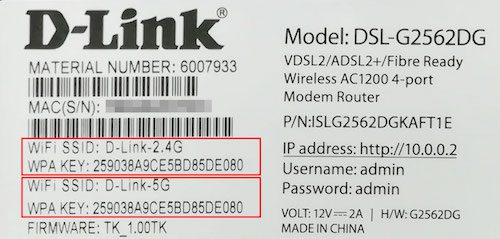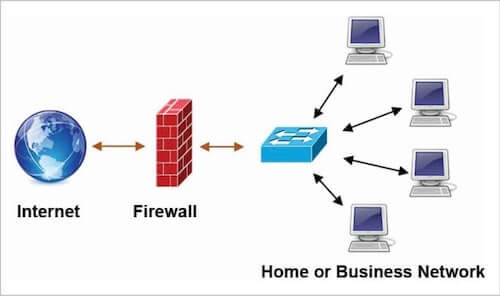In questa guida vedremo come proteggere una rete WiFi domestica. La rete WiFi è infatti ormai diventata un elemento imprescindibile per la maggior parte delle persone e disporre di una rete wireless sempre disponibile è quasi diventato vitale.
Essendo uno dei modi in cui vengono veicolate tonnellate dei dati, poter avere accesso a reti WiFi domestiche può davvero rivelare molte cose di noi.
Non facciamo più caso a quante informazioni diamo sulla nostra vita utilizzando la rete. Tutti questi dati potrebbero essere usati in modo fraudolento, dato che entrare in una rete WiFi protetta è più semplice di quanto si pensi.
Garantire quindi la sicurezza WiFi e mettere una password alla propria rete è molto importante quando si utilizza internet sia a casa che a lavoro.
Anche se molti ormai sono abili, magari, a configurare un router o a rilevare velocemente le reti WiFi, non tutti sanno mettere una connessione WiFi in sicurezza. Tra qualche riga ti mostrerò come evitare che qualcuno buchi la tua rete WiFi, applicando qualche piccolo consiglio.
Indice:
- Come mettere la password al modem router
- Come proteggere una rete WiFi cambiando il nome della rete
- Come proteggere rete wifi cambiando la password di rete
- Come entrare in una rete wifi protetta da PC
- Come connettersi ad una rete wireless protetta col Mac
- Come collegarsi ad una rete wifi protetta da smartphone
- Smart home e protezione rete WiFi
Come mettere la password al modem router
La prima cosa che pensiamo quando pronunciamo la parola sicurezza è, senza dubbio, password. Infatti, cambiare la password del modem router è una delle primissime operazioni da fare per proteggere la rete WiFi domestica.
Se ci pensi, non cambiando la password del router/modem e lasciando la classica password di default, diamo la possibilità di entrare nella gestione remota e cambiare tutte le impostazione della nostra rete.
E’ fondamentale, quindi, cambiare le impostazioni iniziali. Ecco quindi gli step da compiere per mettere la password al modem:
di solito, per accedere sul modem basta andare sul link riportato nel manuale di istruzioni o nell’adesivo sotto il router.
- Altrimenti, si può accedere digitando nella barra degli indirizzi questa stringa:
192.168.1.1 oppure 192.168.0.1
- Normalmente, ti apparirà un modulo con user e password da inserire.
Nel manuale del tuo router o sempre sul solito adesivo incollato sotto il
dispositivo, sono riportate le credenziali di accesso.
(quelle che dovremo cambiare)
- Digitale negli appositi spazi e premi INVIO
- Ti ritroverai davanti un pannello di controllo con varie funzioni che si riferisce al tuo router WiFi
- Qui dovrai accedere alle IMPOSTAZIONI PROFILO da cui potrai cambiare la password di default, che molto spesso è ADMIN o PASSWORD. Inseriscine una sicura che non sia uguale ad altre che utilizzi ed evita che contenga informazioni personali come nomi propri di tuoi cari.
- Salva le modifiche e avrai fatto il primo passo per mettere al sicuro la rete WiFi di casa.
Come proteggere una rete WiFi cambiando il nome della rete
Procedendo per gradi, dobbiamo prima capire come gli altri vedono la nostra rete WiFi e se è individuabile. Per farlo dobbiamo sapere come si chiama, letteralmente, la nostra rete. Il nome è quello che, di solito, si trova incollato su un adesivo sul retro del router WiFi, chiamato SSID.
SSID (Service Set Identifier) è un codice alfanumerico di 32 caratteri che identifica in modo univoco -un po’ come un codice fiscale per le persone- le reti WiFi. Cambiare questo parametro è già un modo per dire, ad eventuali malintenzionati, che hai cambiato le impostazioni base del router.
Per cambiare nome alla rete WiFi domestica non devi far altro che accedere al pannello di controllo del tuo router e procedere ad inserire un nuovo nome.
- Trovandoti già al pannello di controllo, a cui puoi accedere seguendo le istruzioni riportate sopra, vedrai varie funzioni del tuo router WiFi
- Nella sezione IMPOSTAZIONI dovresti trovare proprio la voce SSID con il codice alfanumerico di 32 caratteri che potrai modificare, assegnando un nuovo nome alla tua rete WiFi e salvare la modifica.
- Anche in questo caso, evita di mettere nomi propri o nomi di persone a te legate. Dovrebbe essere più qualcosa di astratto. Non utilizzare password già usate su altri servizi.
In questo modo, sei già un passo avanti per rendere sicura la tua rete WiFi domestica, ma non basta.
Nascondi la tua SSID
Una volta cambiato il nome di default della SSID, restando in tema, un’altra interessante impostazione è quella di rendere invisibile la rete WiFi. In questo modo, solo chi conosce il nome della rete e la relativa password può ricercarla e collegarsi. La tua rete, infatti, non sarà mostrata nel classico elenco di reti che viene mostrato quando si è nelle vicinanze del modem/router.
Una decisione che può sembrare esagerata ma che, invece, può davvero essere un ottimo metodo per una maggiore protezione WiFi e per dare solo a persone fidate il nome e la password di rete.
Disabilita la gestione remota
Un altro elemento a cui prestare attenzione è la gestione remota del router. Questa impostazione deve essere disattivata, affinché impedisca di accedere alle impostazioni router a utenti che non sono collegati dalla rete WiFi o LAN in questione.
Aggiorna firmware del router
Effettuare tempestivamente tutti gli aggiornamenti firmware del router aumenterà il suo grado di sicurezza ed invulnerabilità. I protocolli di sicurezza vengono aggiornati costantemente e coloro che provano a bucare reti WiFi sono sempre pronti a trovare nuovi modi per accedere a router con software obsoleti. Pertanto, aggiornare sempre è la scelta migliore per rendere difficile poter entrare nella tua rete WiFi domestica.
Abilita il firewall del router
Un’impostazione essenziale per la sicurezza WiFi e che solitamente è preattivata è il firewall del router. Un firewall è una protezione che regola il traffico in ingresso e in uscita della rete. In alcuni casi, serve proprio a bloccare determinati eventi che non rispettano parametri di sicurezza (siti dannosi o download sospetti). Dal pannello di controllo, alla voce Protezione o Sicurezza troverai questa impostazione, quasi certamente, attiva.
Per aumentare ulteriormente il livello di sicurezza, potresti inoltre usare una VPN. Dall’inglese Virtual Private Network, si tratta di una rete privata che funge da intermediario tra la rete WiFi domestica ed Internet. Permettendo di nascondere l’indizzo IP e crittografando il traffico in entrata e in uscita, questo servizio annulla il il rischio di attacchi da parte di hacker, rendendo dunque impossibile l’utilizzo dei nostri dati personali da parte di terzi. Un’opzione indispensabile anche e soprattutto quando si usano reti pubbliche. Per maggior informazioni, consulta la nostra guida su come scegliere la migliore VPN con confronto dei servizi più validi in commercio.
Come proteggere rete wifi cambiando la password di rete
Altro passo fondamentale per proteggere la propria rete WiFi domestica è cambiare la password della rete WiFi. Abbiamo già visto come sia fondamentale cambiare la password del pannello di controllo del router e il nome SSID della rete.
Qui, invece, parliamo della famosa password del WiFi quella che tutti chiedono quando ci si trova in una serata a casa di amici o si soggiorna in un hotel. Andando più nel tecnico, la password del WiFi è un dato che fa riferimento ad un protocollo crittografato, un sistema ideato per non essere hackerato.
Partendo dal presupposto che sia buona regola mettere una password alla rete WiFi domestica o pubblica che sia, vediamo come accertarsi di quanto sia forte la password in uso.
- Sempre dal pannello di controllo del Router devi andare sulla voce Wireless
- Da qui ci sarà la voce Protezione con l’impostazione su WPA2-PSK, che è la classica tipologia di crittografia di queste chiavi di accesso
- Adesso puoi, o meglio, devi cambiare la password, mettendone una diversa da quella fornita dal tuo gestore di rete. Assicurati che sia sufficientemente lunga, che contenga numeri e lettere e che non facciano diretto riferimento a nomi, date di nascita e altri elementi della tua vita.
- Vai su Applica o Salva e avrai modificato questo importante parametro
Disattivare il WPS
In tema di password di rete WiFi, dovresti anche disattivare il WPS. Per chi non lo sapesse, il WPS è una funzione, attivabile con un tastino presente sul lato del modem/router, che permette di rilevare automaticamente la password a dispositivi che sono nei paraggi.
La condizione, ovviamente, è quella che il tasto WPS del modem venga pigiato nel momento in cui il device sta cercando di rilevare la rete Wi Fi. E’, certamente, una grossa comodità che, tuttavia, può risultare deleteria se tieni particolarmente alla sicurezza della tua rete WiFi domestica.
Dal pannello di controllo, potrai, anche in questo caso, selezionare la voce disattiva WPS per evitare questa vulnerabilità del router.
Come entrare in una rete wifi protetta da PC
Adesso che conosci queste piccole accortezze, possiamo passare a vedere come collegarsi ad una rete wifi protetta di cui non ricordi la password, ma che hai utilizzato in passato. Per farlo è necessario avere dei software specifici.
Da PC Windows basta scaricare il programma WirelessKeyView. Attenzione alla versione che scarichi, esiste quella per sistemi operativi a 32 o 64 bit. Accertati di selezionare quella di cui dispone il tuo PC e fai il download.
Una volta scaricata, vai sul file eseguibile WirelessKeyView.exe e si aprirà il programma. In pratica, non è altro che un elenco delle reti WiFi memorizzate da Windows con relative password. Un modo comodo di recuperare queste informazioni.
Come connettersi ad una rete wireless protetta col Mac
Questa stessa operazione, che consente di collegarsi ad una rete wireless protetta di cui hai già fruito in passato, è molto più facile da Mac. Apple, infatti, installa di default una sorta di portachiavi che memorizza tutte le password delle reti a cui fa accesso il tuo Mac.
Ti basterà andare su lente di ingrandimento e digitare portachiavi. Il primo risultato è quello giusto. Da qui ti si aprirà la schermata principale. Vai su Sistema , poi sotto su Password, clicca sul nome della rete interessata, si aprirà la scheda Attributi, in basso metti la spunta su Mostra password.
In questo modo, verrai a conoscenza delle password utilizzate in passato.
Come collegarsi ad una rete wifi protetta da smartphone
Un modo, invece, per testare l’obsolescenza del firmware del router è quello di connettersi ad una rete wireless protetta da dispositivi Android. Esistono, infatti, alcune app che permettono di bucare le connessioni di rete, se queste sono rese disponibili da router non aggiornati o datati.
Una di queste app è WiFi Key Recovery, che funziona solo su dispositivi Android che hanno fatto il root. Inoltre, è da sfruttare su alcuni modelli di router di Tim e Fastweb e solo se non è stata personalizzata la password WiFi iniziale.
Smart home e protezione rete WiFi
Abbiamo visto delle piccole regole per proteggere la rete WiFi di casa. Si tratta di un’operazione essenziale, soprattutto se hai intenzione di costruire una casa intelligente ed utilizzare dispositivi per la smart home, tra cui anche gli smart speaker e smart display, i quali ormai sono parte integrante della nostra vita quotidiana e processano spesso aspetti molto personali (shopping, calendario, attività, servizi di streaming, metodi di pagamento, videosorveglianza, ecc.). Per i dispositivi smart a volte potrebbe anche essere utile creare una rete ospite separata.
Quindi, se non l’hai ancora fatto, metti in sicurezza la rete WiFi e fai tesoro di queste informazioni ogni volta che dovrai configurare un router per la prima volta. Proteggere la rete WiFi è certamente una delle operazioni che è necessario saper fare in un mondo iperconnesso come quello in cui viviamo.
A tal riguardo, potrebbe anche interessarti la nostra guida su come difendersi dai rischi del web.